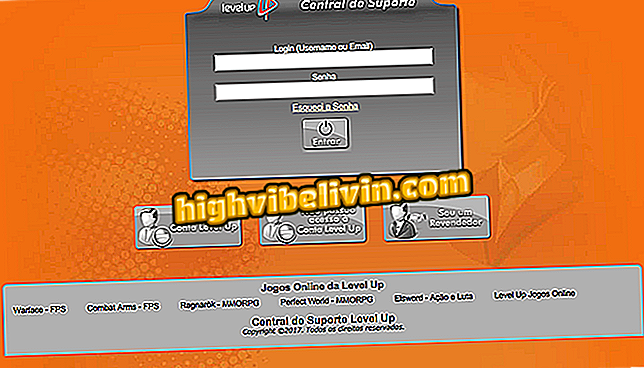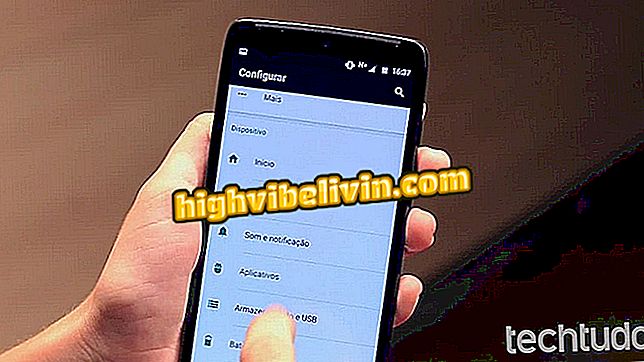Windows 10で360度ビデオを見る方法
Windows 10 Movies&TVアプリは、360度のビデオが大好きな人にとって理想的なアップグレードです。 すでにCreators Updateをインストールしたことのある人なら誰でも利用できる、このアプリはスポーツ、映画、アクションなどに関する無料の映像の大きなカタログを持ってきます。 ユーザーは、マウスを使って、または画面をタッチして、視野を簡単に制御できます。 コンピュータで360度のコンテンツを視聴する方法については、このチュートリアルを参照してください。
Windows 10の以前のビルドに戻す方法
始める前に、ユーザーはMovie and TVアプリがインターネットへの継続的な接続を必要としていることに注意する必要があります。 結局のところ、コンテンツはコンピュータにダウンロードされず、YouTubeのようにストリーミング配信されます。 加えて、コンテンツはより多くのハードウェアを必要とするかもしれないので、経験はより強力なPCでより良くなる傾向があります。
手順1. Movies&TVアプリを開きます。 ホーム画面から[360ºビデオ]メニューを検索します。

Windows 10でMovies and TVアプリの360度ビデオが利用できるようになりました
ステップ2.アプリケーションはカタログ全体を表示します。 ページを下にスクロールしてもっと見て、開きたいものをタッチします。

Windows 10では、360度のビデオを無料で利用できます。
ステップ3.ビデオの再生が始まります。 指をクリックして移動またはドラッグして、フォーカスとビジョンを変更します。

ユーザーは、Windows 10で360度ビデオの視野を制御できます
ヒント 左上には、ビデオとあなたの視野の地図を動かすための方向制御もあります。 もう一度中央に移動するには、タップします。

地図は、ユーザーが360度でビデオを見ている方向を示します
ステップ4.ビデオ、フルスクリーン、オーディオを再生するためのコントロールを表示するには、ビデオの任意の場所をクリックまたはタップします。

空のスペースをクリックすると、コントロールとビデオのタイトルが表示されます
ステップ5.ビデオの視聴を停止してカタログをもう一度表示するには、タイトルバーの[戻る]ボタンをタップします。

Movies&TVの360度ビデオカタログに戻るには、矢印をクリックしてください。
あります! これで、何もインストールせずにWindows 10で360度ビデオを見る方法をすでに知っています。 Microsoftによると、ビデオカタログは定期的に更新されています。
Windows 10でWindows Defenderをアクティブにする方法? フォーラムでの交換のヒント。